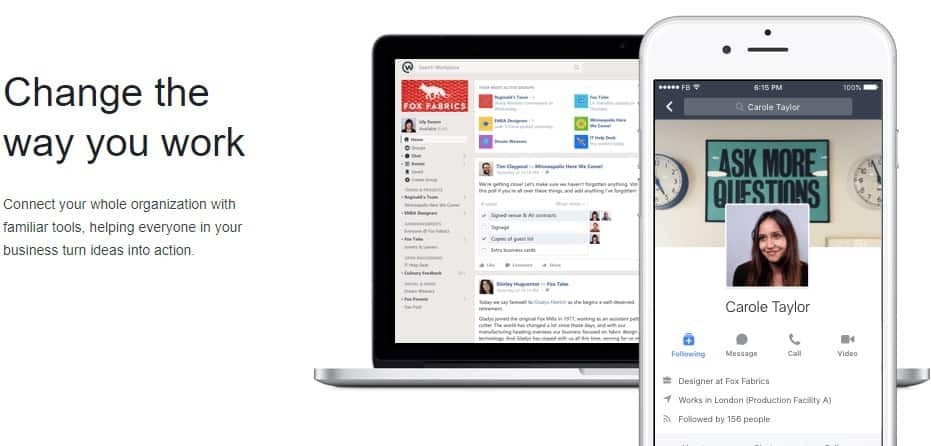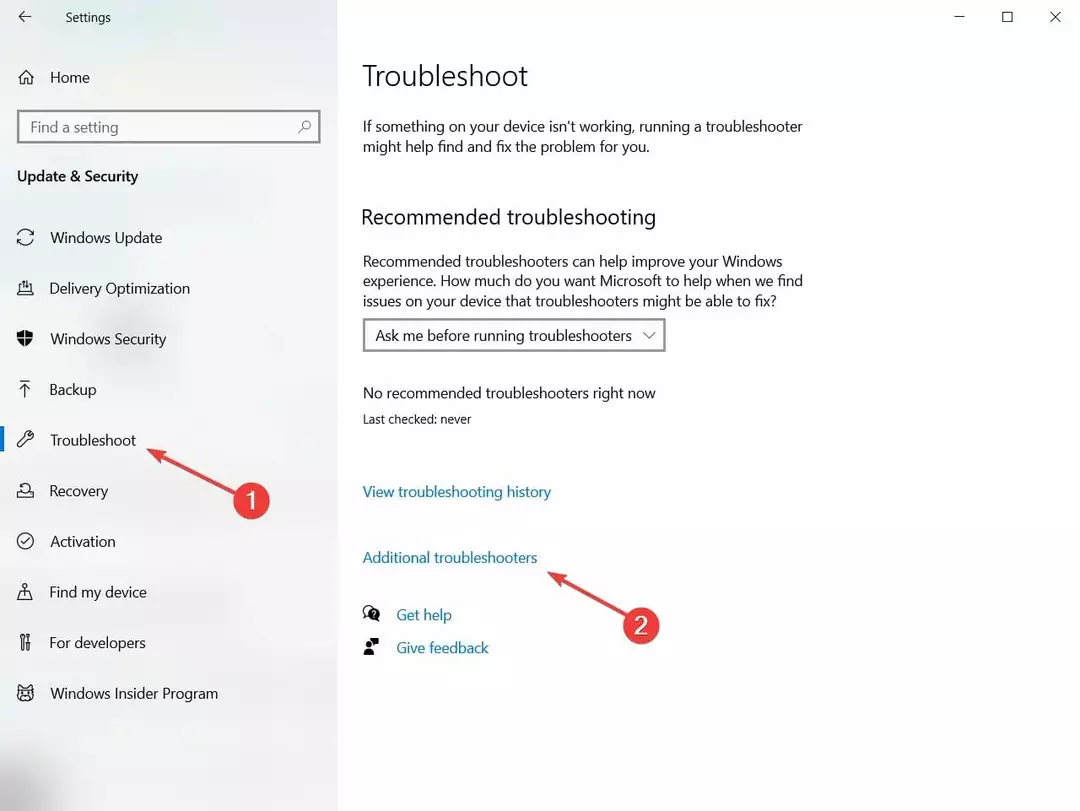ავტორი TechieWriter
როგორ შევცვალოთ რეკლამის პარამეტრები Facebook- ში: - დაიღალა არასასურველი რეკლამების ნახვით ფეისბუქი ყოველთვის? რატომ უნდა გადაიტანოთ ტკივილი, როდესაც მარტივად შეგიძლიათ დააყენოთ რეკლამის პარამეტრები რამდენიმე დაწკაპუნებით? იხილეთ მხოლოდ ის რეკლამები, რომელთა ნახვაც გსურთ და დაბლოკეთ ყველა ის რეკლამა, რომელთა ნახვაც არ გსურთ; ჰო, ისე მარტივია! რატომ არ მიჰყვებით ქვემოთ მოცემულ ნაბიჯებს თქვენი ეფექტურად დასახვისთვის ფეისბუქი რეკლამის პარამეტრები?
ᲜᲐᲑᲘᲯᲘ 1
- დააჭირეთ ღილაკს საკეტი ხატი მდებარეობს თქვენი ზედა მარჯვენა კუთხეში ფეისბუქი ფანჯარა იპოვოთ და დააჭირეთ ღილაკს პარამეტრები ვარიანტი.
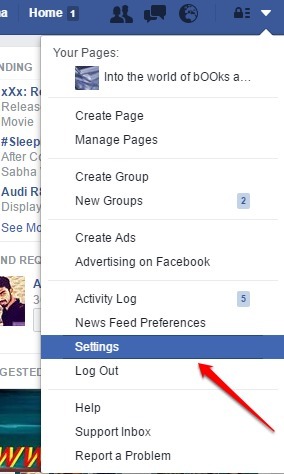
ნაბიჯი 2
- Როდესაც პარამეტრები გვერდი იხსნება, იპოვნეთ ჩანართი რეკლამები ფანჯრის მარცხენა შინიდან. მარჯვენა სარკმელზე დააჭირეთ ღილაკს რედაქტირება ოპციონის შესაბამისი ბმული რეკლამები ჩემს პრეფერენციებზე დაყრდნობით.
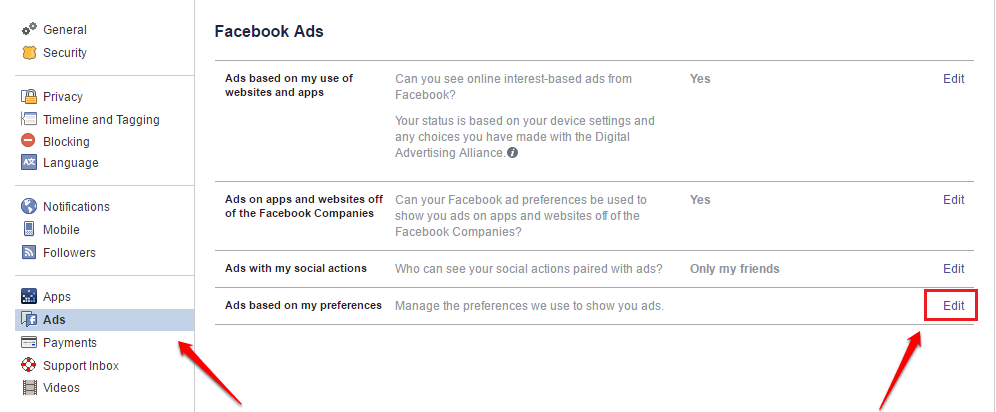
ნაბიჯი 3
- როგორც შემდეგი, დააჭირეთ ლურჯ ღილაკს ეწვიეთ რეკლამის პარამეტრებს.
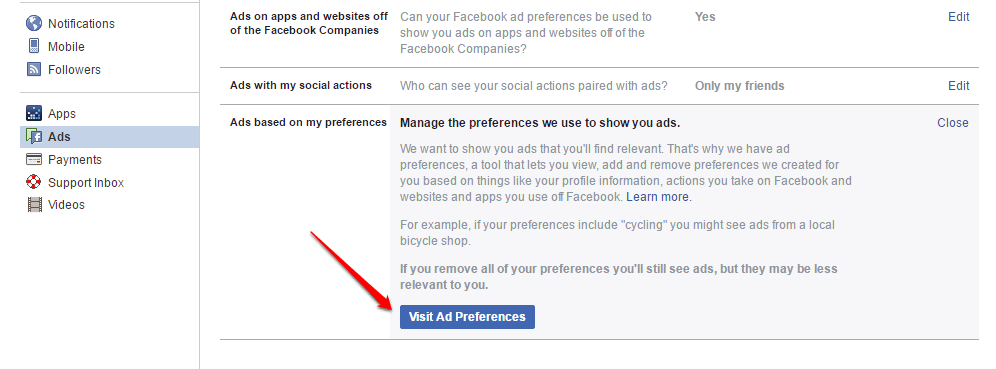
ნაბიჯი 4
- ამ გვერდზე თქვენ ხედავთ თქვენი რეკლამის ყველა უპირატესობას კატეგორიებად. რეკლამის ამ პარამეტრების გამომუშავება ხდება ფეისბუქი თქვენ მიერ მოწონებული გვერდების და იმ რეკლამების საფუძველზე, რომლებზეც ადრე დააწკაპუნეთ.

ნაბიჯი 5
- თუ გსურთ წაშალოთ რეკლამის უპირატესობა, ისეთი ფეისბუქი აღარ შეგაწუხებთ ამ ტიპის რეკლამით, უბრალოდ დააჭირეთ რეკლამის კატეგორიას და დააჭირეთ ღილაკს ჯვარი ღილაკი, რომელიც ასოცირდება ამ რეკლამის უპირატესობასთან.

ნაბიჯი 6
- ახლა ვთქვათ, რომ გსურთ რეკლამის უპირატესობის დამატება. ამისთვის სწრაფი გზაც არსებობს. Იპოვო დაამატეთ უპირატესობა ტექსტის არე, როგორც ნაჩვენებია ქვემოთ მოცემულ სკრინშოტში.
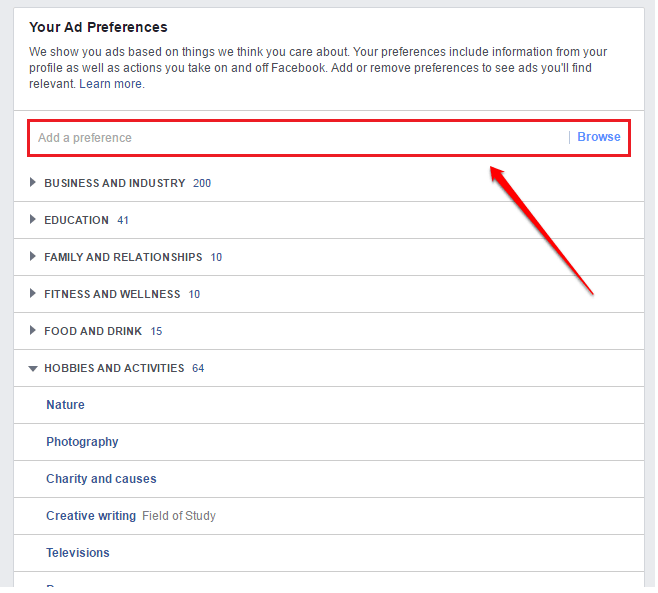
ნაბიჯი 7
- დაიწყეთ სასურველ არეზე აკრეფა და როდესაც შედეგები გაჩვენებთ, უბრალოდ დააწკაპუნეთ თქვენთვის საინტერესოზე.

ნაბიჯი 8
- თქვენი რეკლამის უპირატესობები ავტომატურად დაიყოფა კატეგორიებად და დაემატება რეკლამის პრეფერენციების სიას.

იმედი მაქვს, რომ სტატია გამოგადგათ სასარგებლო. თუ რაიმე ნაბიჯთან დაკავშირებით ეჭვი გეპარებათ, დატოვეთ კომენტარი, სიამოვნებით დაგეხმარებით. გაითვალისწინეთ მეტი ხრიკები, რჩევები და ჰაკები.